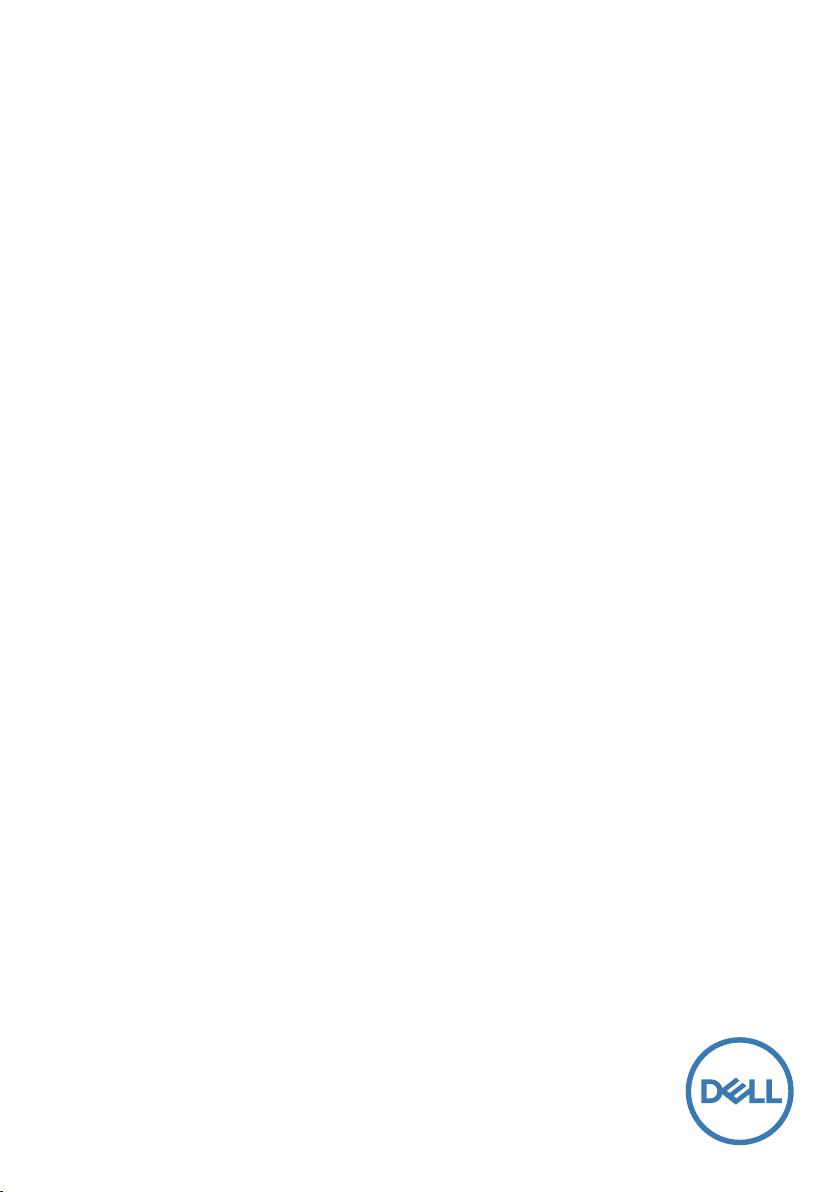
คู่มือผู้ใช้
Dell S2318HN/S2318NX
หมายเลขรุ่น: S2318HN/S2318NX
รุ่นตามระเบียบข้อบังคับ: S2318Nc
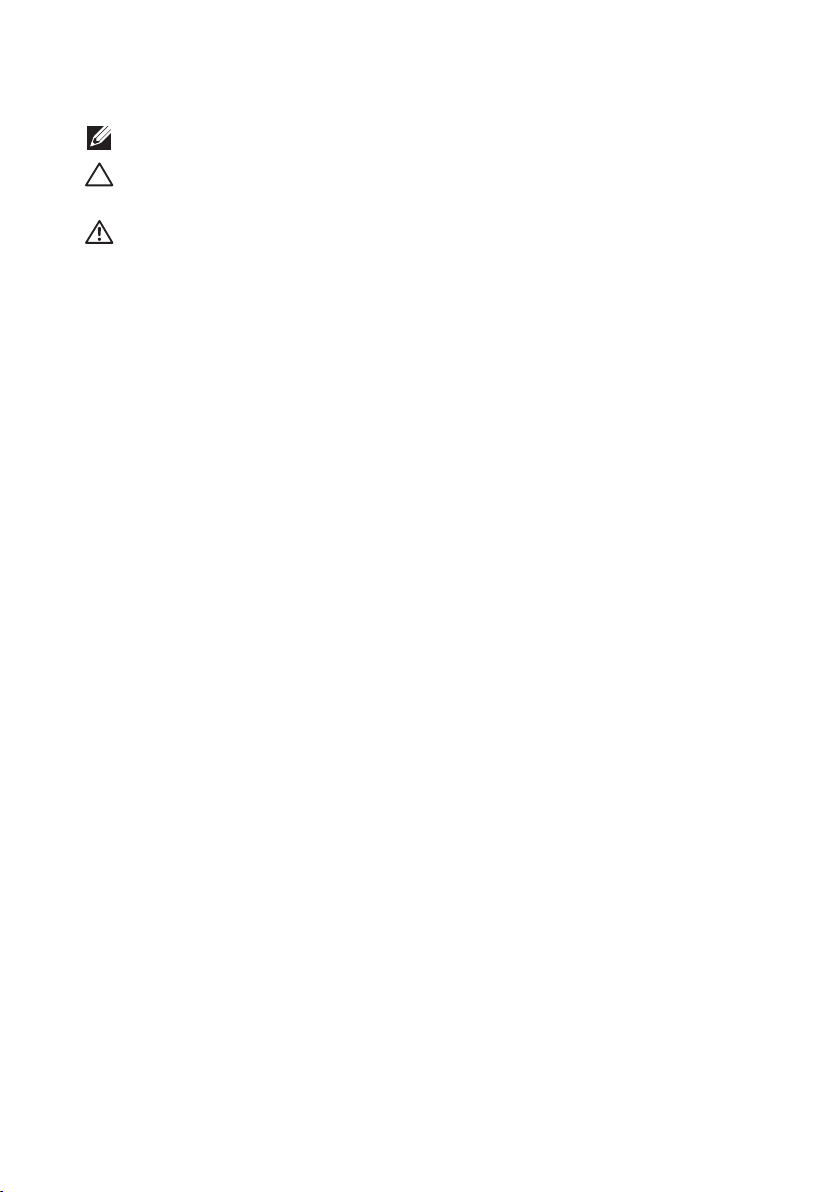
หมายเหตุ ข้อควรระวัง และคำาเตือน
หมายเหตุ: หมายเหตุแสดงข้อมูลสำาคัญที่ช่วยให้คุณใช้คอมพิวเตอร์ของคุณได้ดีขึ้น
ข้อควรระวัง: ข้อควรระวังแสดงความเสียหายที่อาจเกิดขึ้นกับฮาร์ดแวร์หรือการสูญเสีย
ข้อมูล หากไม่ปฏิบัติตามขั้นตอน
คำาเตือน: คำาเตือน ระบุถึงโอกาสที่จะเกิดความเสียหายต่อทรัพย์สิน
การบาดเจ็บต่อร่างกาย หรือการเสียชีวิต
_________________________
ข้อมูลในเอกสารนี้อาจเปลี่ยนแปลงได้โดยไม่ต้องแจ้งให้ทราบ
© 2017 Dell Inc. สงวนลิขสิทธิ์
ห้ามทำาซ้ำาเอกสารเหล่านี้ในลักษณะใดๆ ก็ตามโดยไม่ได้รับอนุญาตเป็นลายลักษณ์อักษรจาก Dell Inc.
โดยเด็ดขาด
เครื่องหมายการค้าที่ใช้ในเนื้อหานี้ Dell และโลโก้ของ DELL เป็นเครื่องหมายการค้าของ Dell Inc. และ
Microsoft และ Windows เป็นเครื่องหมายการค้าหรือเครื่องหมายการค้าจดทะเบียนของ Microsoft
Corporation ในสหรัฐอเมริกาและ/หรือประเทศอื่น, Intel เป็นเครื่องหมายการค้าจดทะเบียนของ Intel
Corporation ในสหรัฐอเมริกาและประเทศอื่นๆ และ ATI เป็นเครื่องหมายการค้าของ Advanced Micro
Devices, Inc. ENERGY STAR เป็นเครื่องหมายการค้าจดทะเบียนของ U.S. Environmental Protection
Agency (หน่วยงานคุ้มครองสิ่งแวดล้อมแห่งสหรัฐอเมริกา) Dell Inc. ในฐานะที่เป็นหุ้นส่วนของ
ENERGY STAR ได้พิจารณาแล้วว่าผลิตภัณฑ์นี้มีคุณสมบัติตรงตามคำาแนะนำาของ ENERGY STAR
สำาหรับประสิทธิภาพในการใช้พลังงาน
อาจมีการใช้เครื่องหมายการค้าและชื่อการค้าอื่นๆ ในเอกสารฉบับนี้เพื่ออ้างถึงบริษัทที่ เป็นเจ้าของ
เครื่องหมาย และชื่อหรือผลิตภัณฑ์ของบริษัทเหล่านี้ Dell Inc. ขอประกาศว่าบริษัทไม่มีความสนใจใน
เครื่องหมายการค้า และชื่อทางการค้าของบริษัทอื่น นอกจากของบริษัทเอง
2017 - 12 การแก้ไขครั้งที่ A01
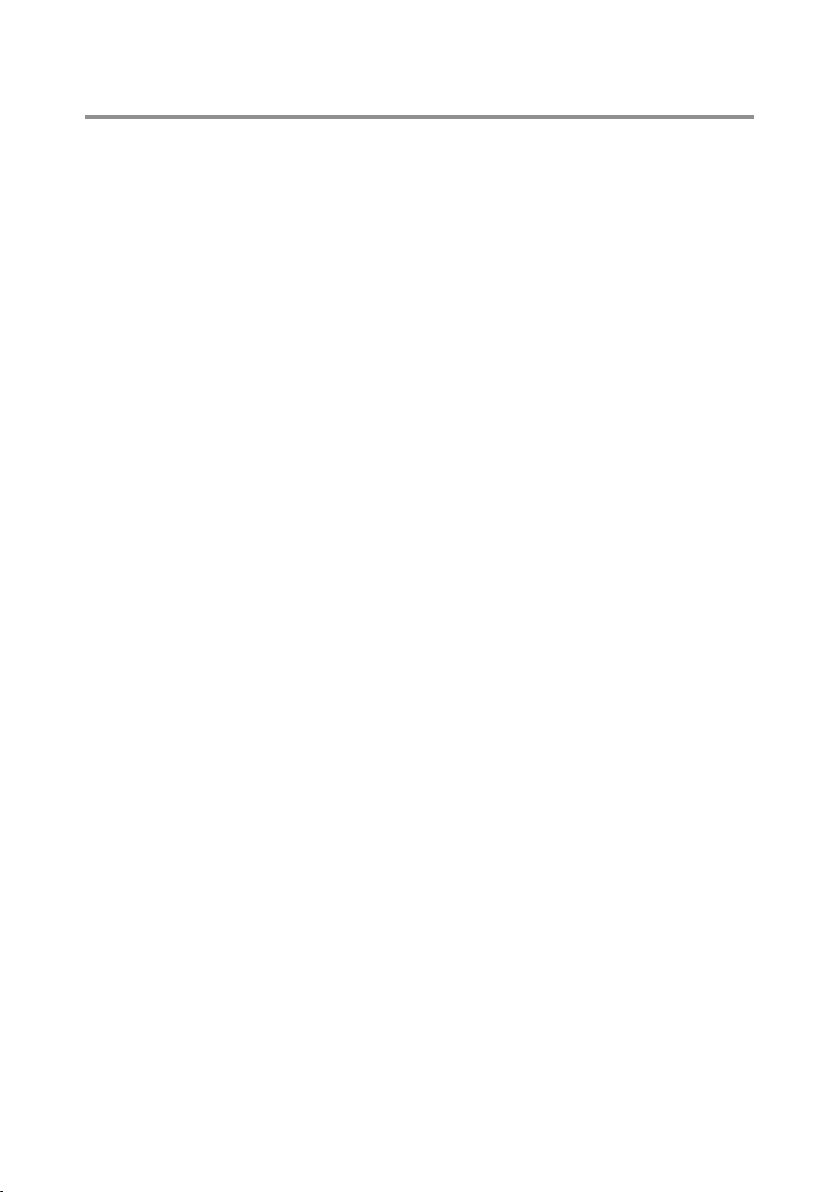
Contents
เกี่ยวกับจอภาพของคุณ .................................................5
อุปกรณ์ในกล่อง .............................................................................5
คุณสมบัติผลิตภัณฑ์ .......................................................................6
การระบุชิ้นส่วนและปุ่มควบคุมต่างๆ ....................................................8
ความสามารถพลักแอนด์เพลย์ ........................................................11
นโยบายคุณภาพและพิกเซลของจอภาพ LCD ....................................11
คู่มือการดูแลรักษา .......................................................................11
การตั้งค่าจอภาพ .........................................................12
การต่อขาตั้ง ................................................................................12
การเชื่อมต่อจอภาพของคุณ ............................................................13
การจัดระเบียบสายเคเบิล ...............................................................14
การถอดขาตั้งจอภาพ ....................................................................16
การใช้งานจอภาพ .......................................................17
การเปิดเครื่องจอภาพ ....................................................................17
การใช้ปุ่มควบคุมบนแผงด้านหน้า ....................................................17
การใช้เมนูที่แสดงบนหน้าจอ (OSD) .................................................19
Contents | 3
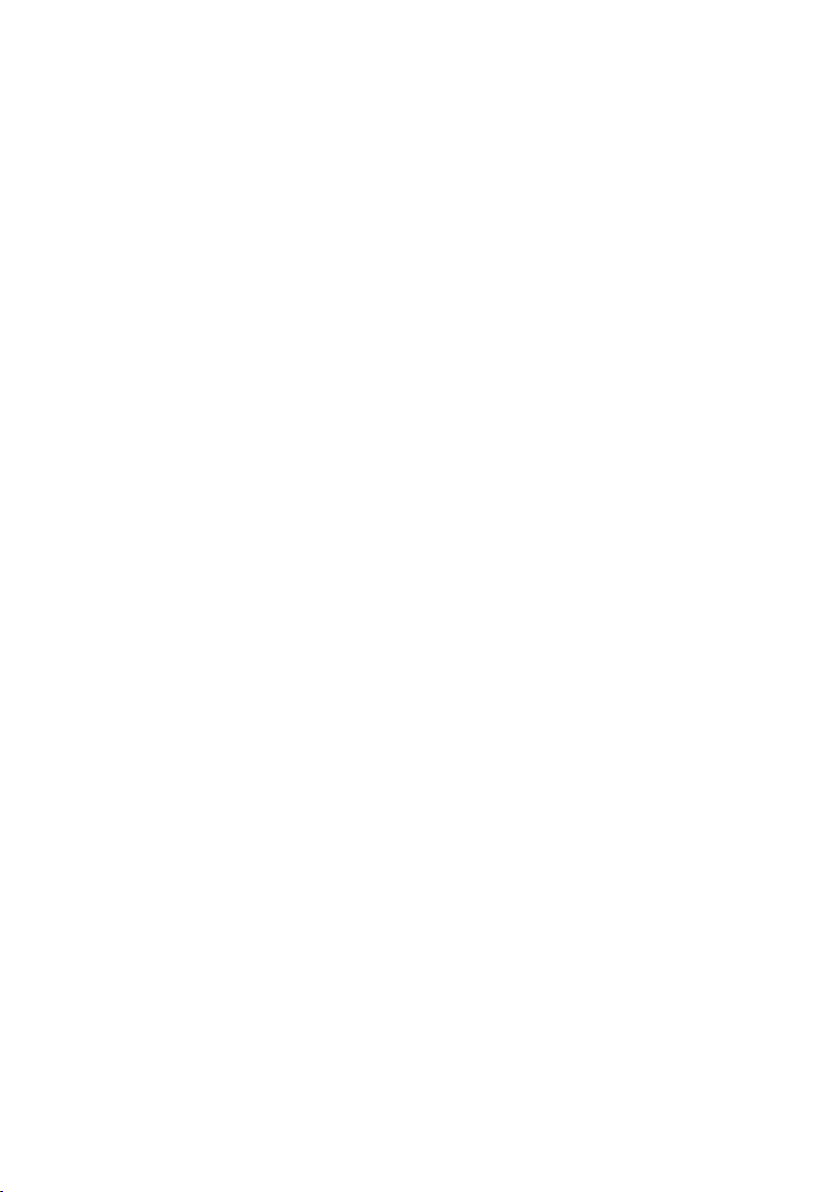
การตั้งค่าความละเอียดสูงสุด ..........................................................32
การใช้ที่เอียง ..............................................................................33
การแก้ไขปัญหา ..........................................................34
ทดสอบตัวเอง .............................................................................34
การวินิจฉัยในตัว ..........................................................................35
ปัญหาทั่วไป ................................................................................36
ปัญหาเฉพาะของผลิตภัณฑ์ ...........................................................38
ภาคผนวก ...................................................................................39
ประกาศ FCC (สหรัฐอเมริกาเท่านั้น) และข้อมูลเกี่ยวกับ
ระเบียบข้อบังคับอื่นๆ ....................................................................39
ติดต่อ Dell .................................................................................39
การตั้งค่าจอภาพของคุณ ...............................................................40
ข้อมูลจำาเพาะของจอภาพ .............................................42
4 | Contents
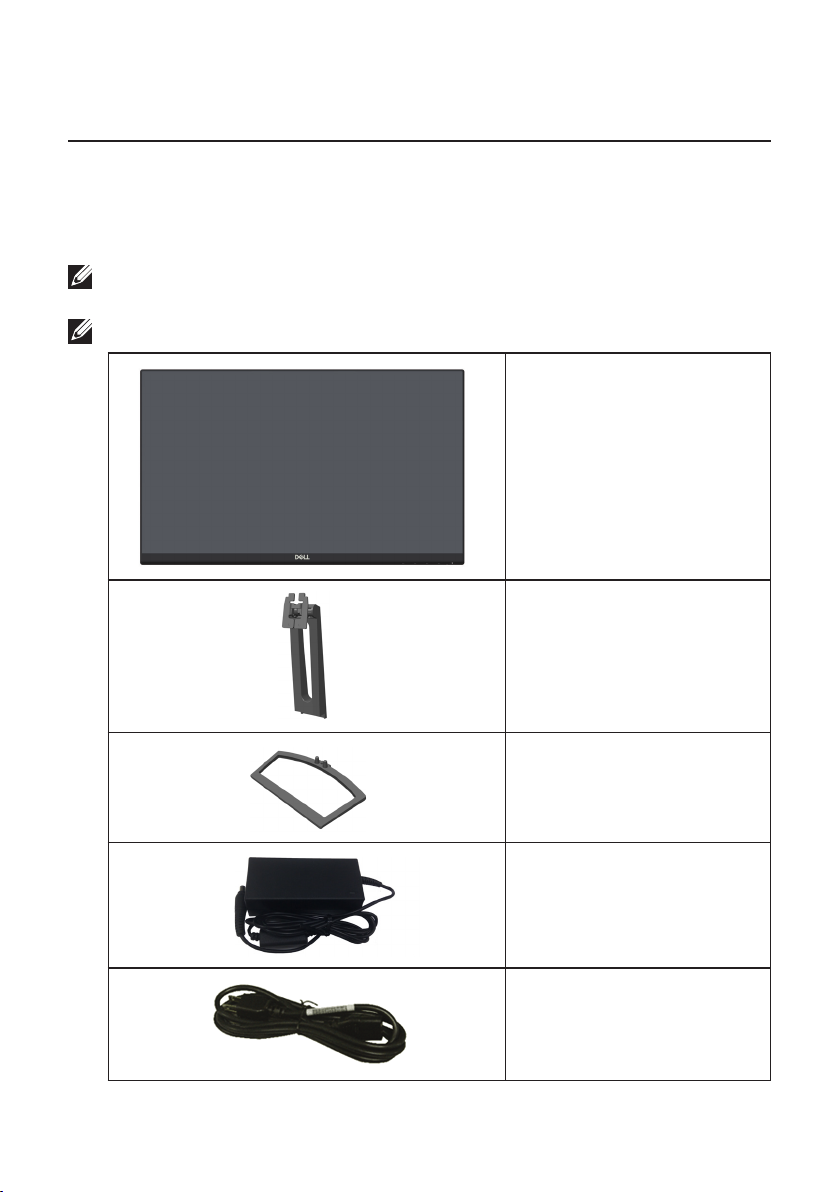
เกี่ยวกับจอภาพของคุณ
อุปกรณ์ในกล่อง
จอภาพของคุณส่งมอบมาพร้อมกับองค์ประกอบต่าง ๆ ดังแสดงด้านล่าง ตรวจดูให้แน่ใจว่า
คุณได้รับอุปกรณ์ครบทุกชิ้น และ ติดต่อ Dell หากมีอุปกรณ์ชิ้นใดขาดหายไป
หมายเหตุ: อุปกรณ์บางชิ้นอาจเป็นอุปกรณ์เสริม และอาจไม่ได้ให้มาพร้อมกับจอภาพของคุณ
คุณสมบัติหรือสื่อบางชนิด อาจไม่มีในบางประเทศ
หมายเหตุ: เมื่อซื้อขาตั้งอื่นๆ มา โปรดดูคู่มือการติดตั้งขาตั้งสำาหรับขั้นตอนการติดตั้ง
∞ จอภาพ
∞ ตัวยกขาตั้ง
∞ ฐานขาตั้ง
∞ อะแดปเตอร์เพาเวอร์
∞ สายไฟ (แตกต่าง
กันในแต่ละประเทศ)
เกี่ยวกับจอภาพของคุณ | 5
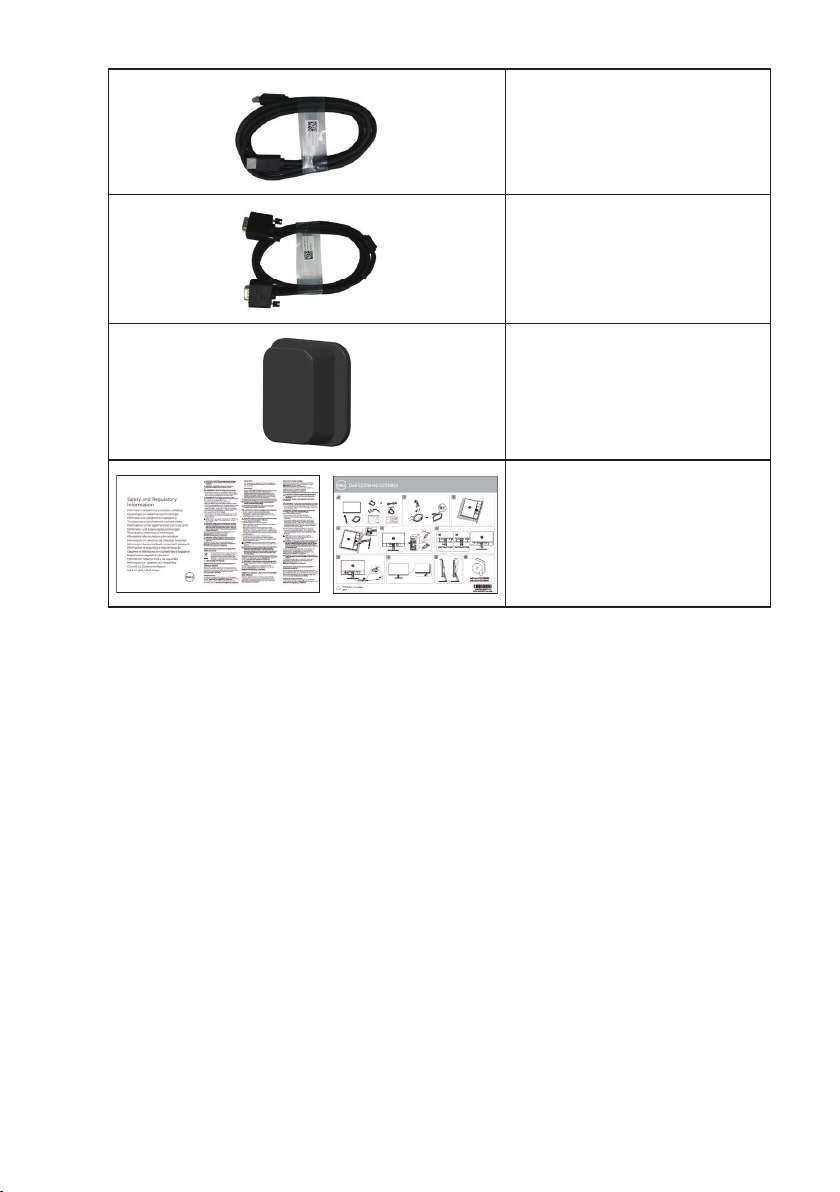
∞ สายเคเบิล HDMI
∞ สาย VGA (สำาหรับ S2318NX
เท่านั้น)
∞ ที่เก็บสายไฟ
∞ คู่มือการตั้งค่าอย่างรวดเร็ว
∞ ข้อมูลเกี่ยวกับความปลอดภัย
และระเบียบข้อบังคับ
คุณสมบัติผลิตภัณฑ์
จอแสดงผลแบบแบน Dell S2318HN_S2318NX เป็นจอภาพผลึกคริสตัลเหลว (LCD)
แบบแอกทีฟแมทริกซ์ ที่ใช้ทรานซิสเตอร์แบบฟิล์มบาง (TFT) แผงสลับในระนาบและไฟพื้นหลัง
LED จอภาพมีคุณสมบัติดังต่อไปนี้
S2318HN/S2318NX: พื้นที่แสดงผลที่สามารถรับชมได้ 58.42 ซม. (23 นิ้ว)
∞
(วัดแนวทแยงมุม) ความละเอียด 1920 x 1080 บวกการสนับสนุน การแสดงผลที่
ความละเอียดต่ำากว่าแบบเต็มหน้าจอ
มุมมองการรับชมกว้าง อนุญาตให้ชมจากตำาแหน่งนั่งหรือยืน หรือในขณะที่ย้ายจากด้าน
∞
หนึ่งไปอีกด้านหนึ่ง
ความสามารถพลักแอนด์เพลย์ หากระบบของคุณรองรับ
∞
ความสามารถในการเชื่อมต่อ VGA และ HDMI ทำาให้การเชื่อมต่อกับทั้งระบบเก่าและ
∞
ใหม่ทำาได้ง่าย
การปรับแต่งที่แสดงบนหน้าจอ (OSD) เพื่อการตั้งค่าและการปรับแต่งหน้าจอที่ง่าย
∞
จอภาพที่ผ่านการรับรอง Energy Star
∞
สล็อตล็อคเพื่อความปลอดภัย
∞
ความสามารถในการสลับจากอัตราส่วนภาพแบบไวด์ไปเป็นอัตราส่วนภาพแบบมาตรฐาน
∞
ในขณะที่ยังคงไว้ซึ่งคุณภาพของภาพ
จอแสดงผลได้รับการรับรอง TCO
∞
6 | เกี่ยวกับจอภาพของคุณ

ลด BFR/PVC (แผงวงจรทำาจากลามิเนตที่ปราศจาก BFR/PVC)
∞
อัตราความคมชัดแบบไดนามิกสูง (8,000,000:1)
∞
พลังงานขณะสแตนด์บาย 0.3W เมื่ออยู่ในโหมดสลีป
∞
มาตรวัดพลังงานแสดงระดับพลังงานที่จอภาพใช้แบบเรียลไทม์
∞
ปรับให้สบายตาที่สุดด้วยหน้าจอที่ไร้การกะพริบ และคุณสมบัติ ComfortView ซึ่งลด
∞
การปล่อยแสงสีน้ำาเงินให้มีน้อยที่สุด
เกี่ยวกับจอภาพของคุณ | 7
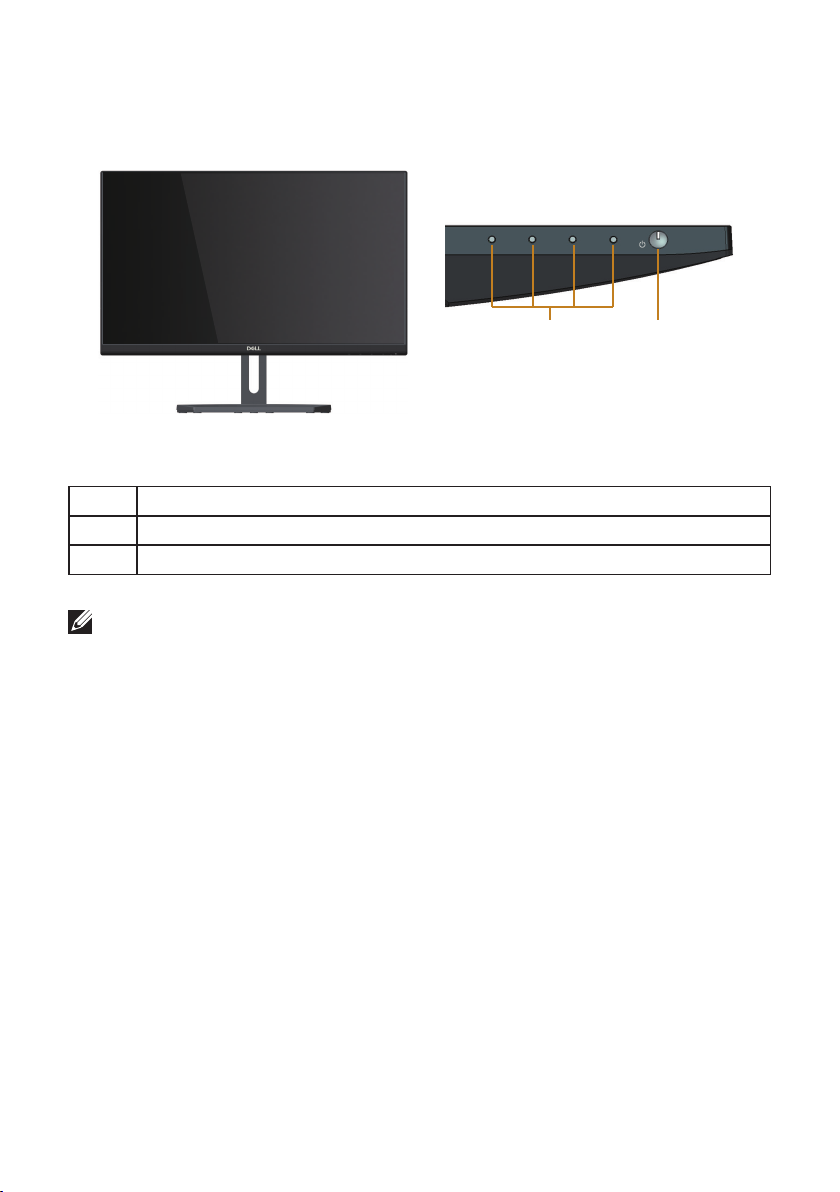
การระบุชิ้นส่วนและปุ่มควบคุมต่างๆ
มุมมองด้านหน้า
1
ปุ่มควบคุมที่แผงด้านหน้า
ป้าย คำาอธิบาย
1 ปุ่มฟังก์ชั่น (สำาหรับข้อมูลเพิ่มเติม ให้ดูการใช้งานจอภาพ)
2 ปุ่มเปิด/ปิด (พร้อมไฟแสดงสถานะ LED)
หมายเหตุ: สำาหรับจอแสดงผลที่มีกรอบมันวาว ผู้ใช้ควรพิจารณาตำาแหน่งการวางจอแสดงผล
เนื่องจากกรอบอาจทำาให้เกิดการรบกวนการมองเห็นโดยสะท้อนแสงแวดล้อมและพื้นผิว
ที่สว่าง
2
8 | เกี่ยวกับจอภาพของคุณ
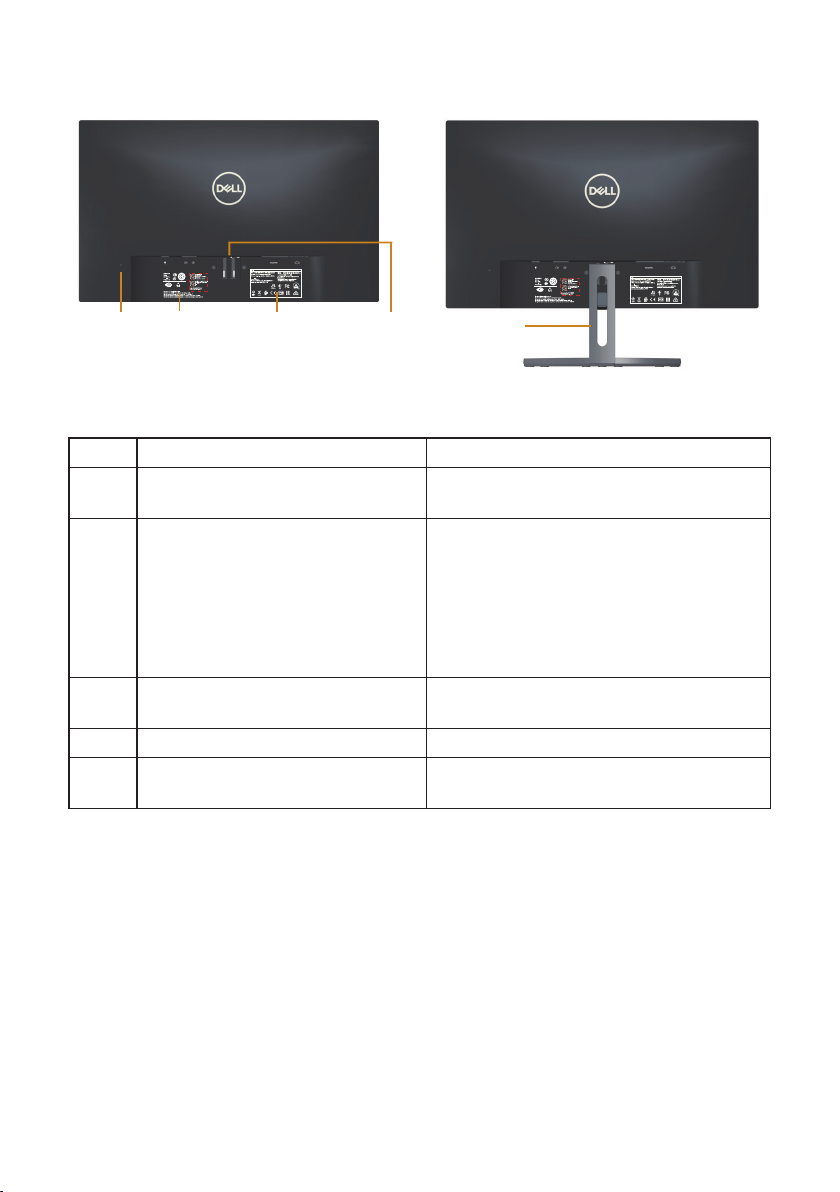
มุมมองด้านหลัง
S2318HN
12V 3.33A
S2318HN/S2318NX
S2318Nc
12V 3.33A
S2318HN
12V 3.33A
S2318HN/S2318NX
S2318Nc
12V 3.33A
1
3 4
52
มุมมองด้านหลังเมื่อไม่ใส่ขาตั้งจอภาพ มุมมองด้านหลังพร้อมขาตั้งจอภาพ
ป้าย คำาอธิบาย การใช้งาน
1 สล็อตล็อคเพื่อความปลอดภัย ยึดจอภาพด้วยล็อคเพื่อความปลอดภัย
(ไม่ได้ให้ล็อคเพื่อความปลอดภัยมา)
2 ฉลากระเบียบข้อบังคับ
(รวมถึงบาร์โค้ดหมายเลขซีเรียล
และป้ายกำากับบริการ)
แสดงการได้รับการรับรองตามระเบียบ
ข้อบังคับ ต่างๆ ดูหมายเลขบนฉลากนี้
หากคุณจำาเป็นต้องติดต่อ Dell สำาหรับ
การสนับสนุนด้านเทคนิค แท็กบริการ
Dell ใช้สำาหรับวัตถุประสงค์ในการจัดการ
การรับประกันและบริการลูกค้า ของ Dell
และสำาหรับบันทึกในระบบฐานข้อมูล
3 แผ่นป้ายข้อมูลระเบียบข้อบังคับ แสดงการได้รับการรับรองตามระเบียบข้อบังคับ
ต่างๆ
4 ปุ่มคลายขาตั้ง คลายขาตั้งจากจอภาพ
5 ช่องจัดเก็บสายเคเบิล ใช้เพื่อจัดระเบียบสายเคเบิล
โดยการร้อยผ่านช่องนี้
เกี่ยวกับจอภาพของคุณ | 9
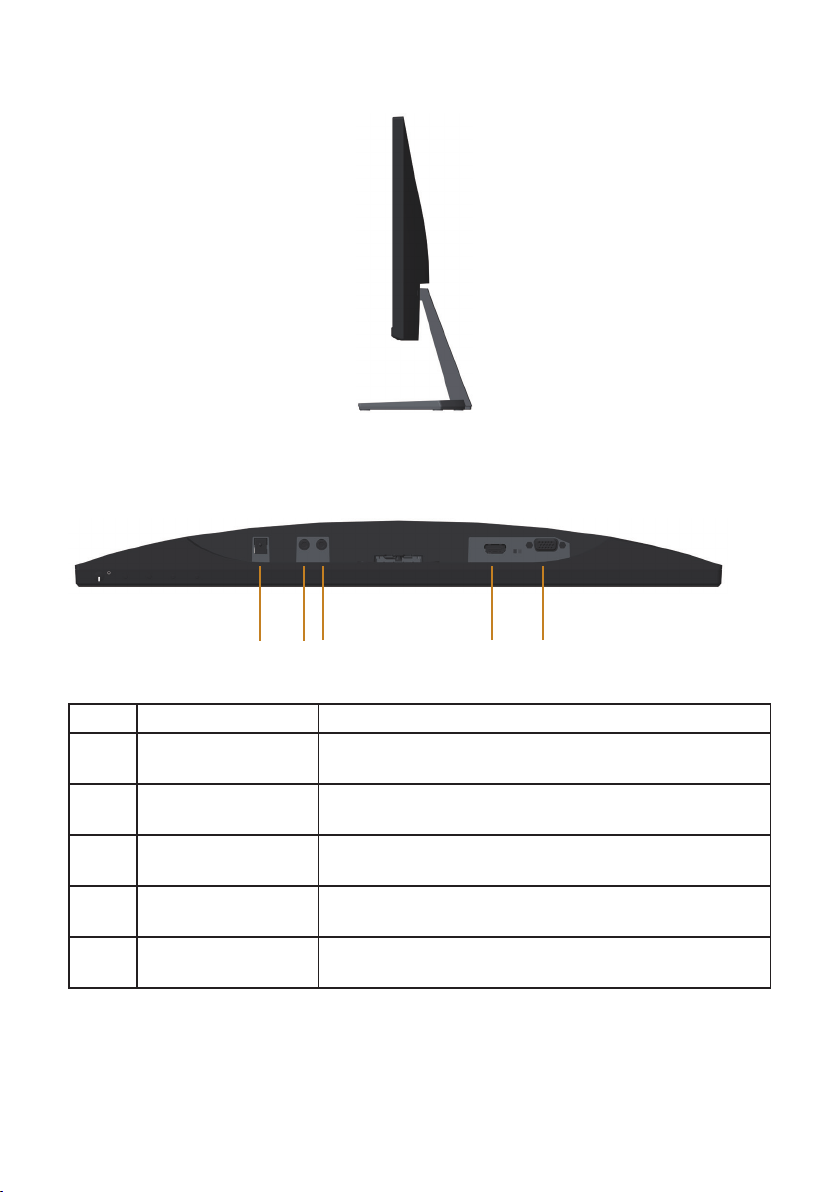
มุมมองด้านข้าง
4
5
1 2
3
มุมมองด้านล่าง
มุมมองด้านล่างเมื่อไม่ใส่ขาตั้งจอภาพ
ป้าย คำาอธิบาย การใช้งาน
1 พอร์ตอะแดปเตอร์
เพาเวอร์
2 พอร์ทสัญญาณเสียง
ออก
3 พอร์ทสัญญาณ
เสียงเข้า
4 พอร์ต HDMI เชื่อมต่อคอมพิวเตอร์ของคุณเข้ากับจอภาพโดยใช้สาย HDMI
5 พอร์ต VGA เพื่อเชื่อมต่อคอมพิวเตอร์ของคุณเข้ากับจอภาพโดยใช้
* ไม่สนับสนุนการใช้หูฟังสำาหรับพอร์ทสัญญาณเสียงออก
เพื่อเชื่อมต่อสายเพาเวอร์ของจอภาพโดยใช้อะแดปเตอร์ DC
12V สำาหรับการแปลง
เชื่อมต่อไปยังลำาโพงภายนอก (อุปกรณ์ซื้อเพิ่ม) *
เชื่อมต่อกับสายเสียง (อุปกรณ์ซื้อเพิ่ม) จากอุปกรณ์แหล่ง
สัญญาณไปยังจอภาพ
สายเคเบิล VGA
10 | เกี่ยวกับจอภาพของคุณ
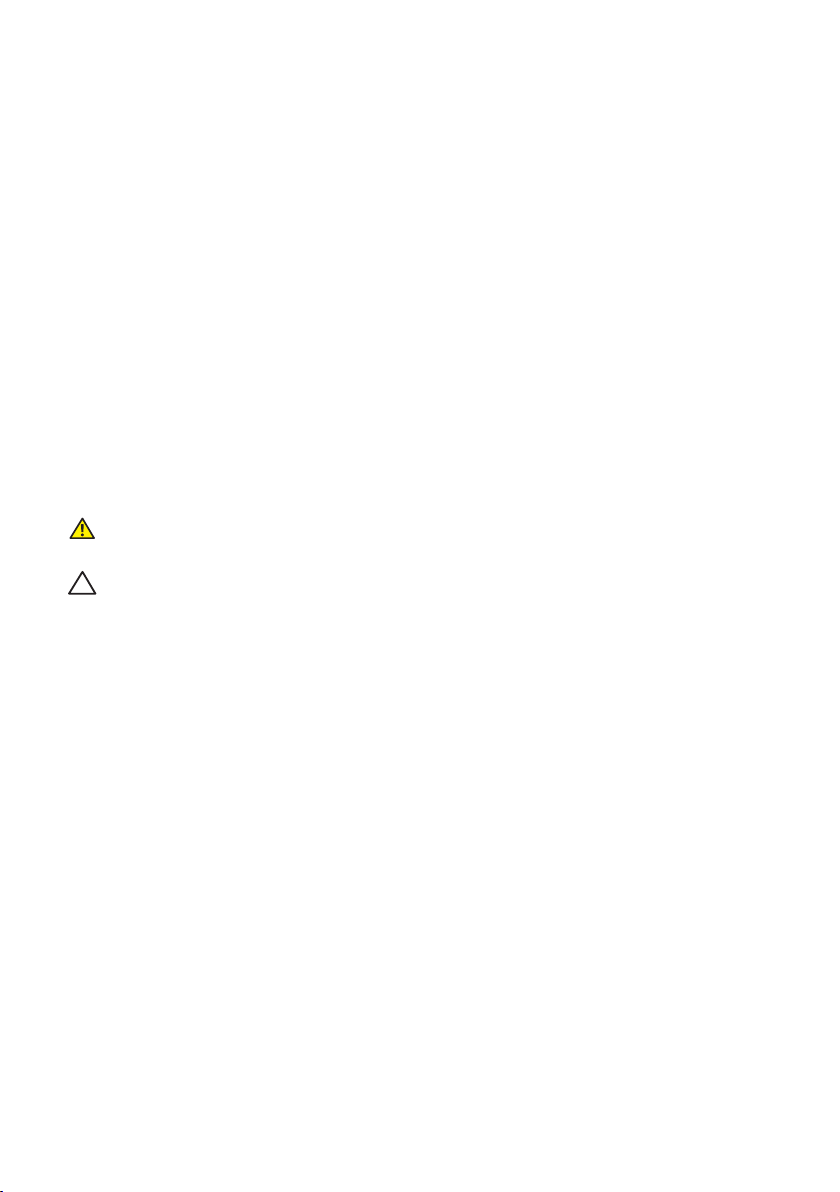
ความสามารถพลักแอนด์เพลย์
คุณสามารถติดตั้งจอภาพในระบบที่ใช้พลักแอนด์เพลย์ได้ จอภาพจะให้ข้อมูลการระบุจอแสดงผล
แบบขยาย (EDID) แก่คอมพิวเตอร์โดยอัตโนมัติโดยใช้โปรโตคอลช่องข้อมูลการแสดงผล
(DDC) เพื่อที่ระบบจะสามารถกำาหนดค่าด้วยตัวเอง และปรับการตั้งค่าต่าง ๆ ของจอภาพได้อย่าง
เหมาะสมที่สุด การติดตั้งจอภาพส่วนใหญ่เป็นระบบอัตโนมัติ คุณสามารถเลือกการตั้งค่าที่
แตกต่างกันได้ตามต้องการ สำาหรับข้อมูลเพิ่มเติมเกี่ยวกับการเปลี่ยนการตั้งค่าจอภาพ โปรดดู
การใช้งานจอภาพ.
นโยบายคุณภาพและพิกเซลของจอภาพ LCD
ระหว่างกระบวนการผลิตจอภาพ LCD ไม่ได้เป็นเรื่องผิดปกติที่จะมีพิกเซลหนึ่ง หรือ หลายพิกเซลค้าง
ในสถานะที่ไม่เปลี่ยนแปลง ซึ่งมองเห็นได้ยาก และไม่ส่งผลกระทบ ต่อคุณภาพ การแสดงผล หรือ
ความสามารถในการใช้งาน สำาหรับข้อมูลเพิ่มเติมเกี่ยวกับนโยบายคุณภาพและพิกเซลของจอภาพ
Dell ให้ดูที่เว็บไซต์สนับสนุนของ Dell ที่ www.dell.com/support/monitors.
คู่มือการดูแลรักษา
การทำาความสะอาดจอภาพของคุณ
คำาเตือน: ก่อนที่จะทำาความสะอาดจอภาพ ให้ถอดปลั๊กไฟของจอภาพออกจาก
เต้าเสียบไฟฟ้าก่อน
ข้อควรระวัง: อ่านและทำาตาม คำาแนะนำาเพื่อความปลอดภัย ก่อนที่จะทำาความสะอาด
จอภาพ
สำาหรับหลักปฏิบัติที่ดีที่สุด ให้ปฏิบัติตามคำาแนะนำาในรายการด้านล่างในขณะที่แกะหีบห่อ ทำาความ
สะอาด หรือจัดการกับจอภาพของคุณ:
ในการทำาความสะอาดหน้าจอที่มีการป้องกันไฟฟ้าสถิตของคุณ ให้ใช้ผ้านุ่มที่สะอาด
∞
ชุบน้ำาพอหมาดๆ เช็ดเบาๆ หากเป็นไปได้ ให้ใช้กระดาษทำาความสะอาดหน้าจอแบบพิเศษ
หรือสารละลายที่เหมาะสมสำาหรับสารเคลือบป้องกันไฟฟ้าสถิต อย่าใช้เบนซิน ทินเนอร์
แอมโมเนีย สารทำาความสะอาดที่มีฤทธิ์กัดกร่อน หรืออากาศอัด
ใช้ผ้าชุบน้ำาอุ่นเปียกหมาด ๆ เพื่อทำาความสะอาดจอภาพ หลีกเลี่ยงการใช้ผงซักฟอกทุกชนิด
∞
เนื่องจากผงซักฟอกจะทิ้งคราบไว้บนจอภาพ
หากคุณสังเกตเห็นผงสีขาวเมื่อคุณแกะกล่องจอภาพของคุณ ให้ใช้ผ้าเช็ดออก
∞
จัดการจอภาพด้วยความระมัดระวัง เนื่องจากจอภาพที่มีสีเข้มอาจเป็นรอย และแสดงเนื้อสีขาว
∞
ให้เห็นง่ายกว่าจอภาพที่มีสีอ่อน
เพื่อรักษาคุณภาพบนจอภาพของคุณให้ดีที่สุด ให้ใช้สกรีนเซฟเวอร์ที่มีการเปลี่ยนแปลง
∞
ตลอดเวลา และปิดจอภาพของคุณเมื่อไม่ได้ใช้งาน
เกี่ยวกับจอภาพของคุณ | 11
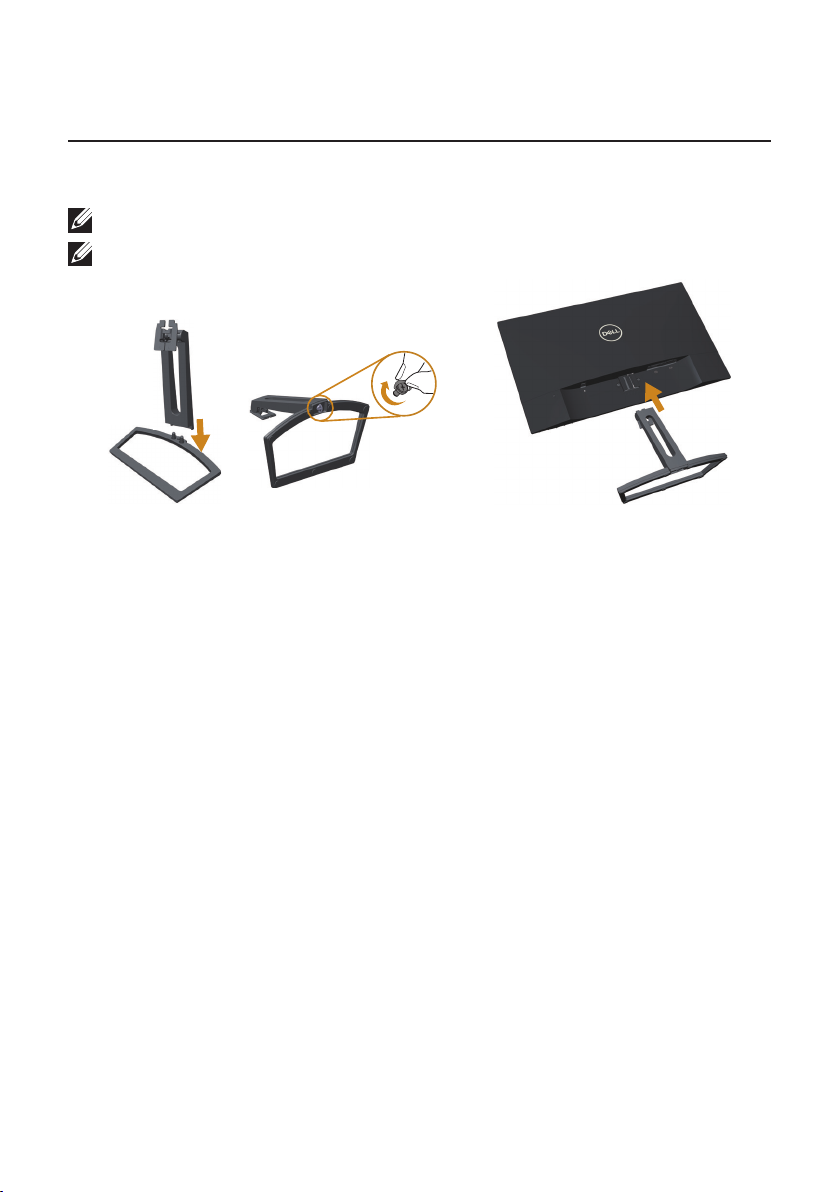
การตั้งค่าจอภาพ
การต่อขาตั้ง
หมายเหตุ: ขาตั้งไม่ได้ต่ออยู่ เมื่อจอภาพถูกส่งมอบจากโรงงาน
หมายเหตุ: ขั้นตอนต่อไปนี้ใช้สำาหรับจอภาพที่มีขาตั้ง
1
1
ในการต่อขาตั้งจอภาพ:
1.
ติดตั้งตัวยกขาตั้งและฐานขาตั้งเข้าด้วยกัน จากนั้นให้ขันเข้ากับฐานขาตั้ง
2.
เสียบลิ้นสองอันที่ส่วนบนของขาตั้งเข้ากับร่องที่ด้านหลังของจอภาพ
กดขาตั้งจนกระทั่งล็อคเข้าที่
2
12 | การตั้งค่าจอภาพ
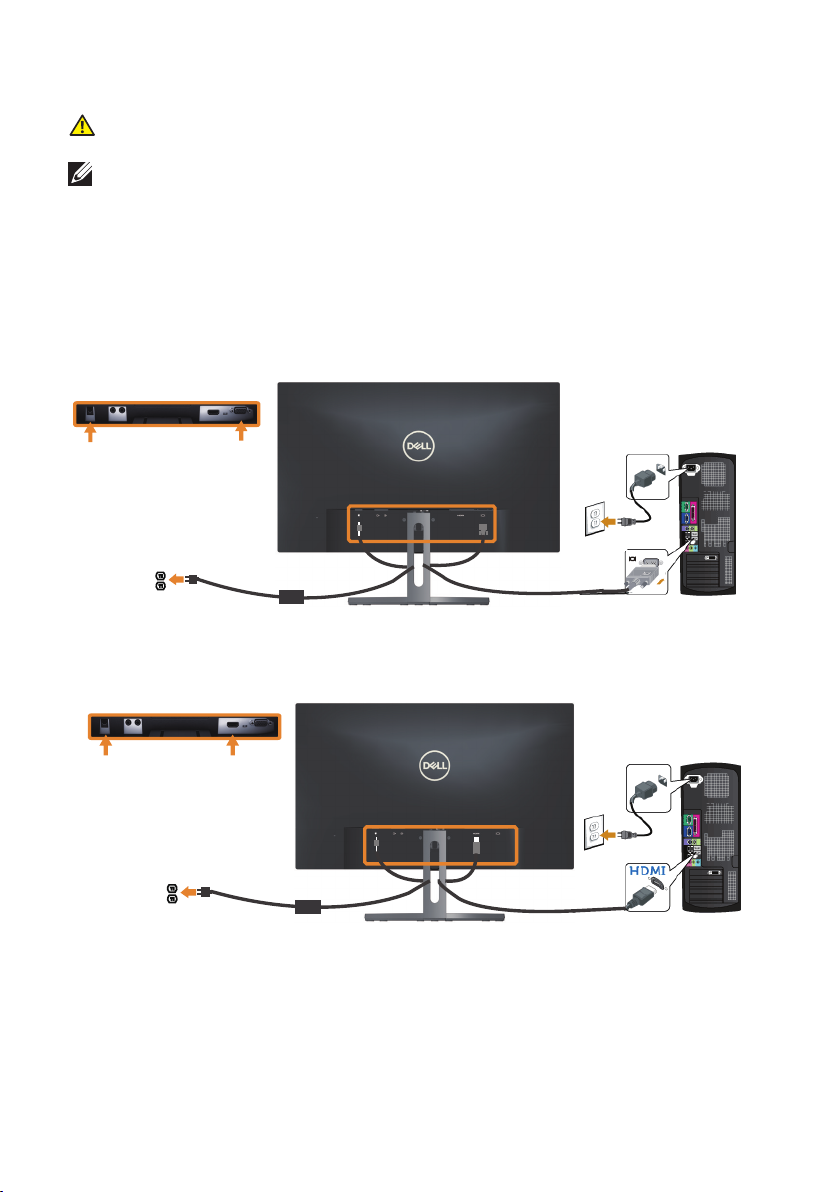
การเชื่อมต่อจอภาพของคุณ
คำาเตือน: ก่อนที่คุณจะเริ่มกระบวนการใดๆ ในส่วนนี้ ให้ทำาตาม ขั้นตอนเพื่อความปลอด
ภัย.
หมายเหตุ: อย่าเชื่อมต่ออสายเคเบิลทั้งหมดไปยังคอมพิวเตอร์ในเวลาเดียวกัน
ในการเชื่อมต่อจอภาพของคุณเข้ากับคอมพิวเตอร์:
1.
ปิดคอมพิวเตอร์ของคุณ และถอดปลั๊กไฟออก
2.
เชื่อมต่อสาย VGA/HDMI จากจอภาพของคุณไปยังคอมพิวเตอร์
การเชื่อมต่อสาย VGA (อุปกรณ์ซื้อเพิ่ม)
การเชื่อมต่อสายเคเบิล HDMI
การตั้งค่าจอภาพ | 13
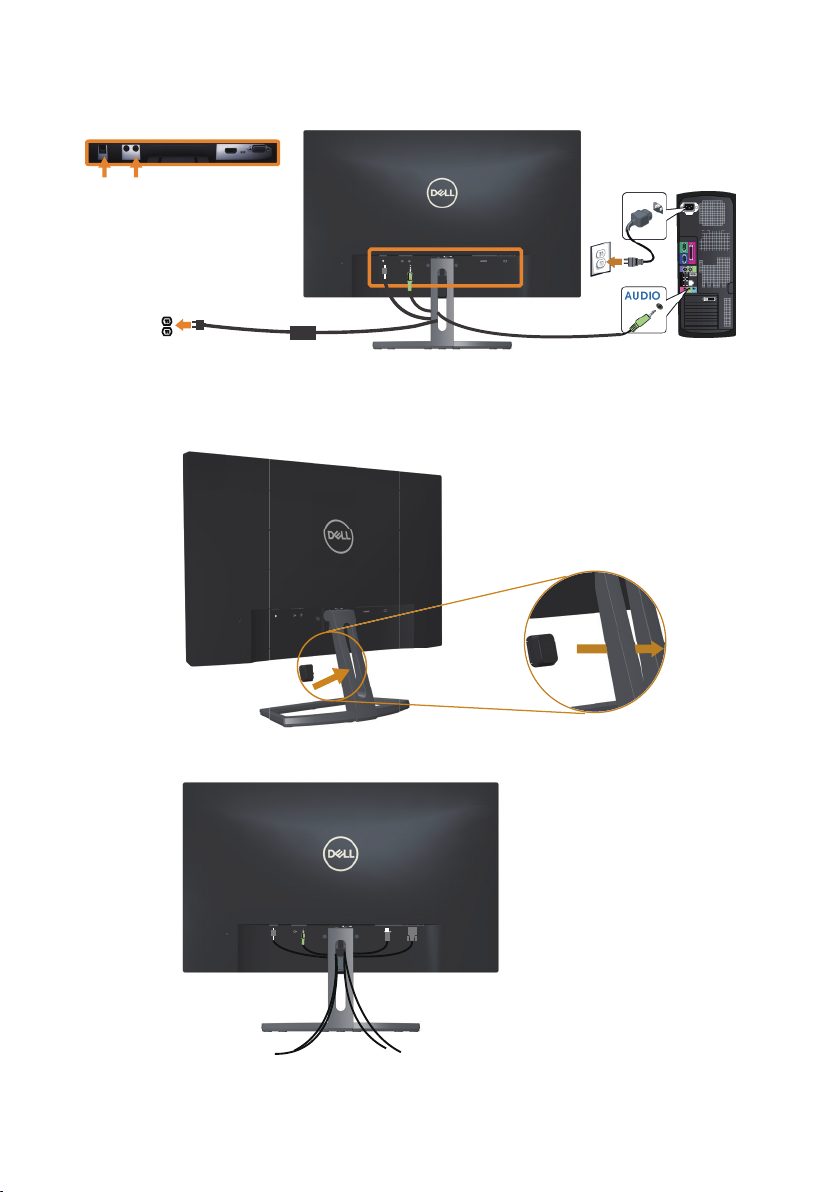
การเชื่อมต่อสาย(อุปกรณ์ซื้อเพิ่ม)
การจัดระเบียบสายเคเบิล
14 | การตั้งค่าจอภาพ
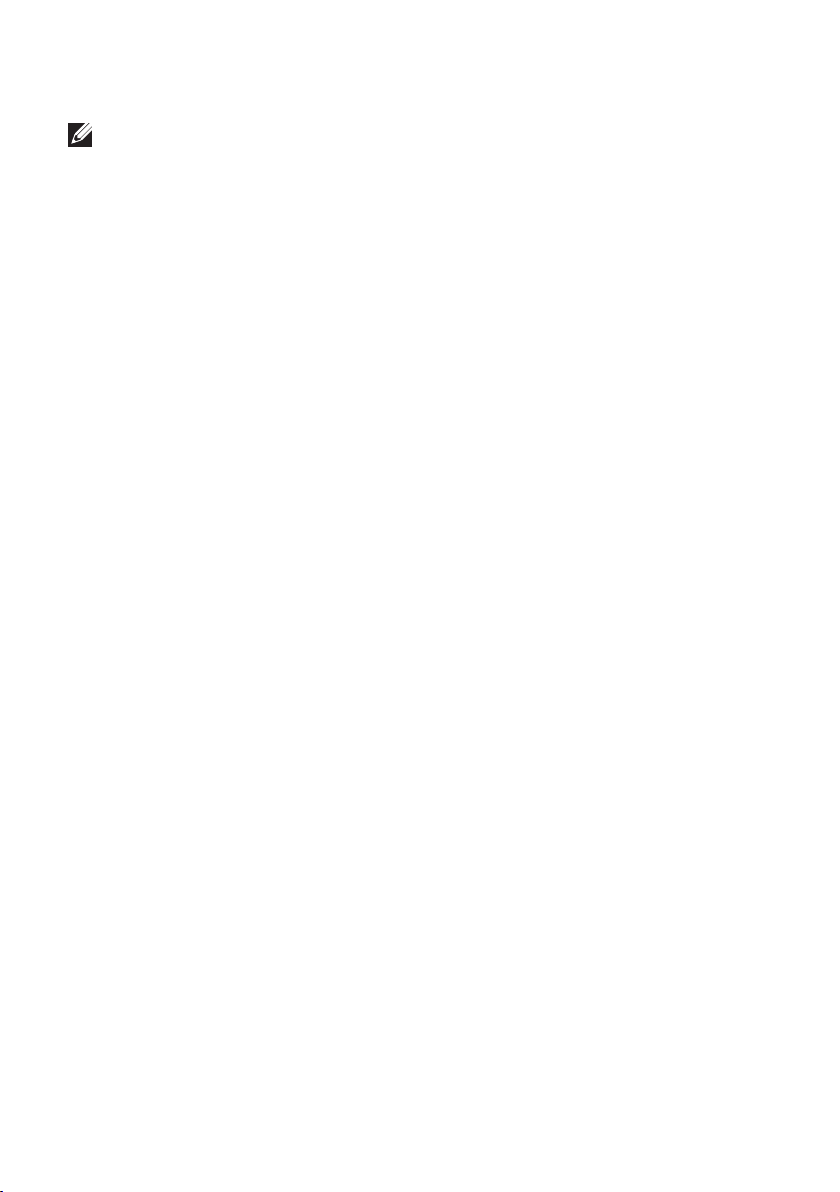
หลังจากที่ต่อสายเคเบิลที่จำาเป็นทั้งหมดเข้ากับจอภาพและคอมพิวเตอร์ของคุณแล้ว ให้จัดระเบียบ
สายเคเบิลทั้งหมดดังแสดงด้านบน
หมายเหตุ: หลังจากที่สายเคเบิลถูกเชื่อมต่อแล้ว สายทั้งหมดต้องถูกถอดออกอีกครั้ง
เพื่อร้อยผ่านรู
การตั้งค่าจอภาพ | 15
